当前位置: 首页 > Win10纯净版鼠标一直转圈假死怎么解决?Win10鼠标假死解决办法
正常情况下,右键点击桌面空白处,会马上出来菜单项,但是有使用win10纯净版系统的用户遇到了鼠标一直转圈,处于假死的状态,这种情况该如何解决呢?
Win10纯净版鼠标一直转圈假死怎么解决?
1、同时按 Win + R 组合键,打开运行窗口,并输入:regedit 命令,点击确定或按回车键,可以快速打开注册表编辑器;
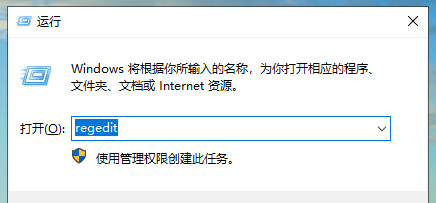
2、注册表编辑器窗口中,先点击HKEY_CLASSES_ROOT;
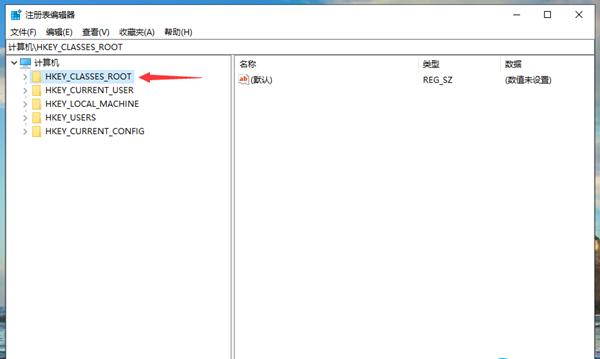
3、接着找到“Directory”,依次展开“BackgroundshellexContextMenuHandlers”;
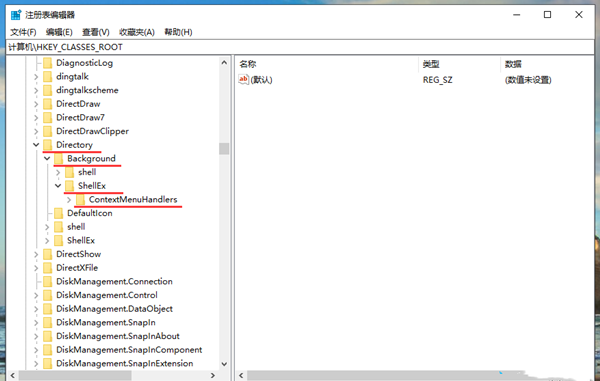
4、最后删除 ContextMenuHandlers 里面除了“New”以外的内容,删除完成后,退出注册表,再次右键桌面空白处,就可以顺利打开右键菜单了。
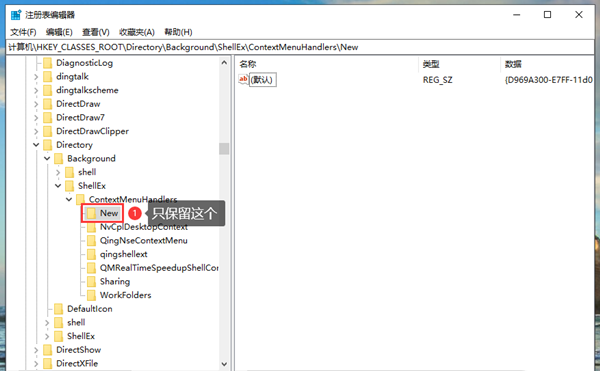
以上就是Win10纯净版鼠标一直转圈假死的解决办法,你学会了吗?

2024-10-10

2024-10-08

2024-10-09

2024-10-10

2024-10-10

2024-10-09

2024-10-06